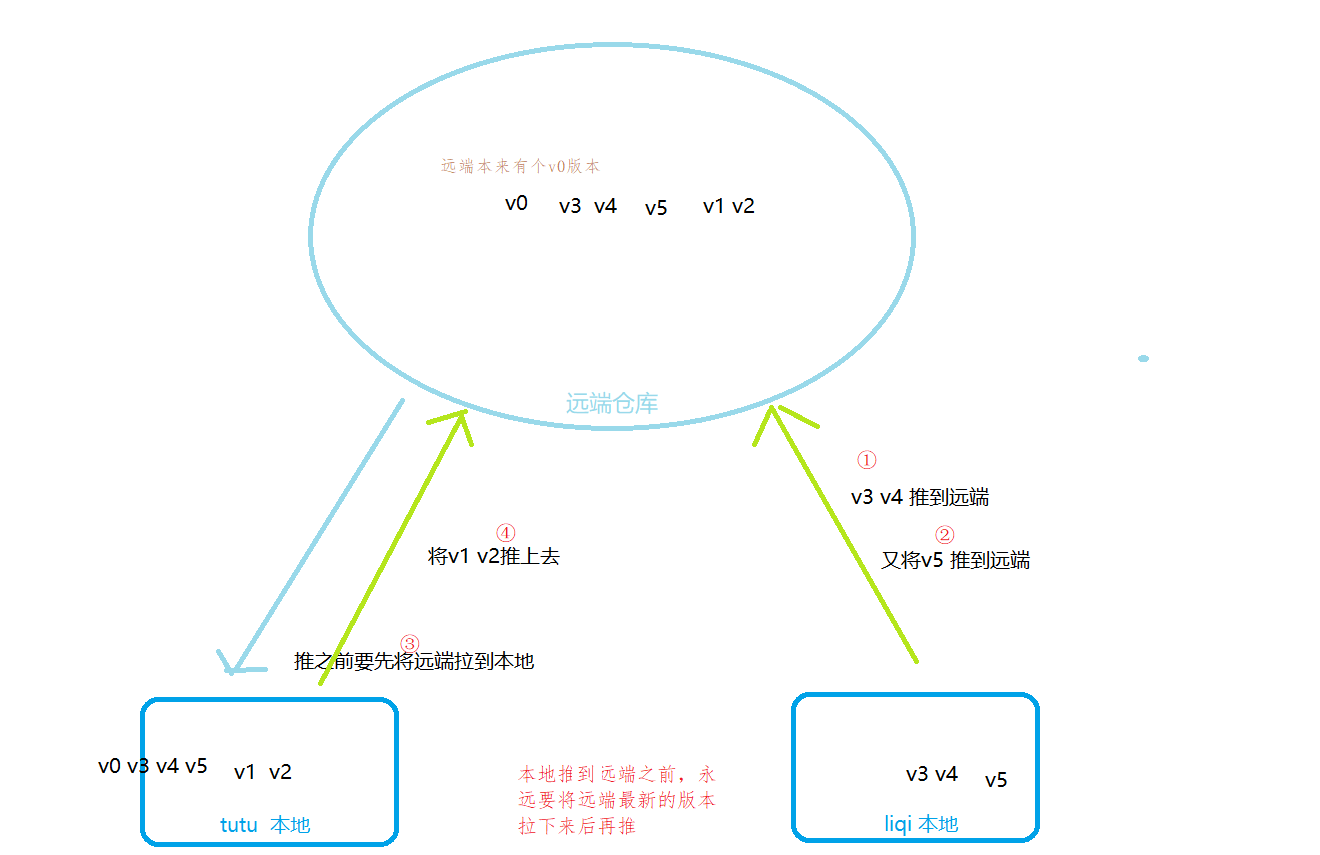说明:本来想自己写在pycharm上使用git的操作,看到有大佬已经总结的很是详细,遂不在做无用功,转发一下和大家共同学习,后面会把原文链接放上。
1. 大前提:先在settings里面把git配上
打开Pycharm, 点击File -> Settings -> Version Control --> Git ,在 Path to Git executable中选择本地的git.exe路径:

2. 克隆代码
① 先从gitee上复制一下远端地址

② 再去克隆,点击Pycharm导航栏中的 VCS -> Get from Version Control ,粘贴地址,并指定要放的路径
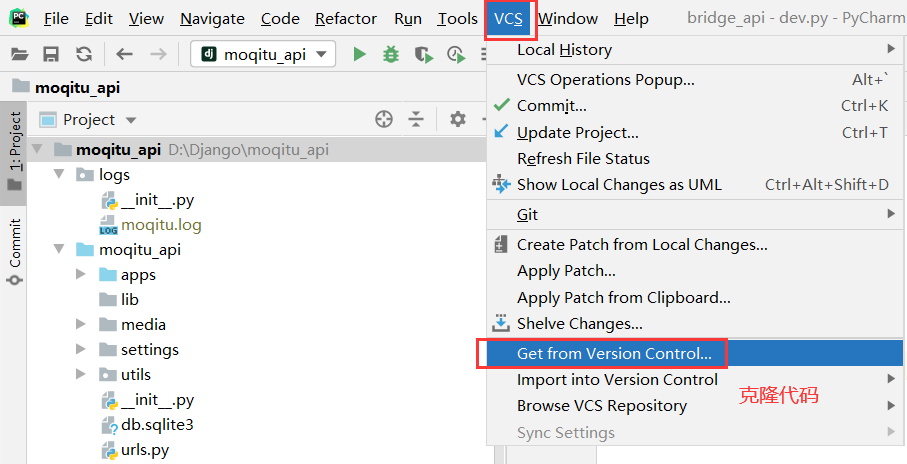
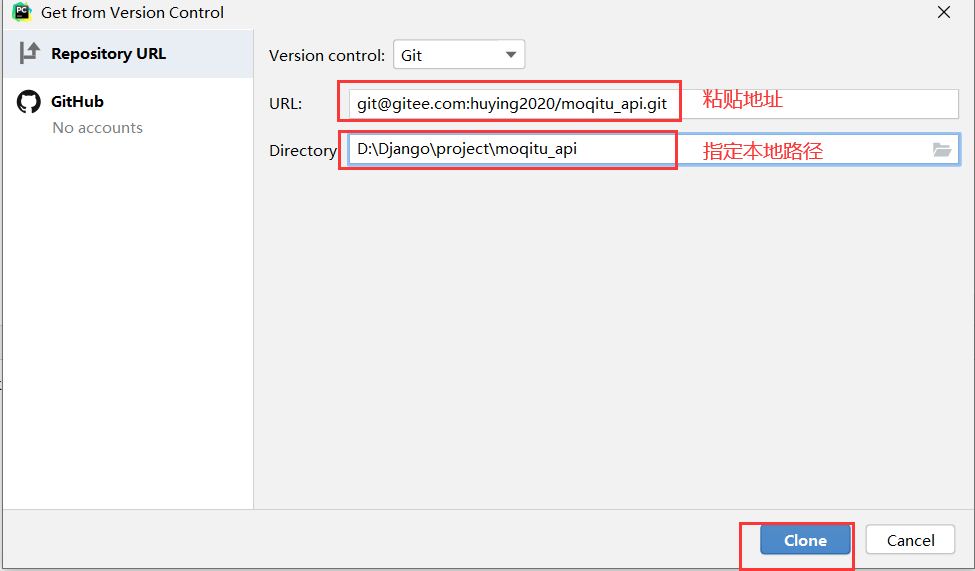

3 新增文件提交到版本库
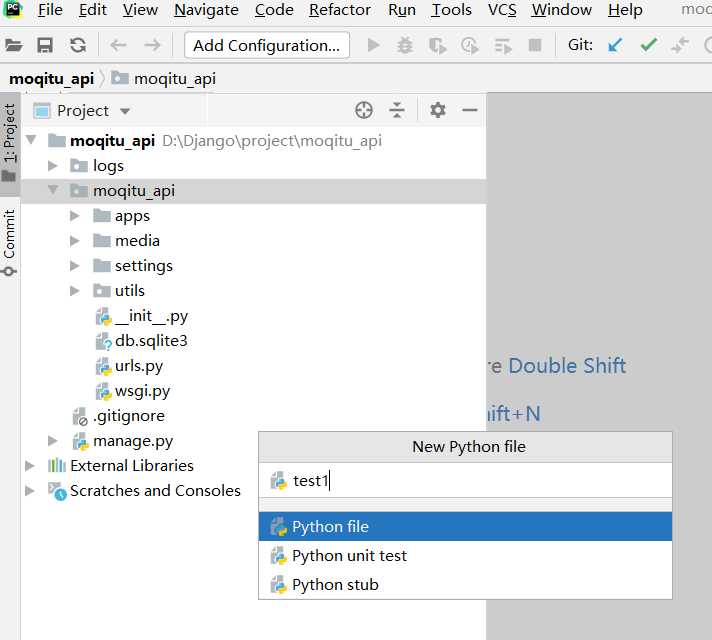
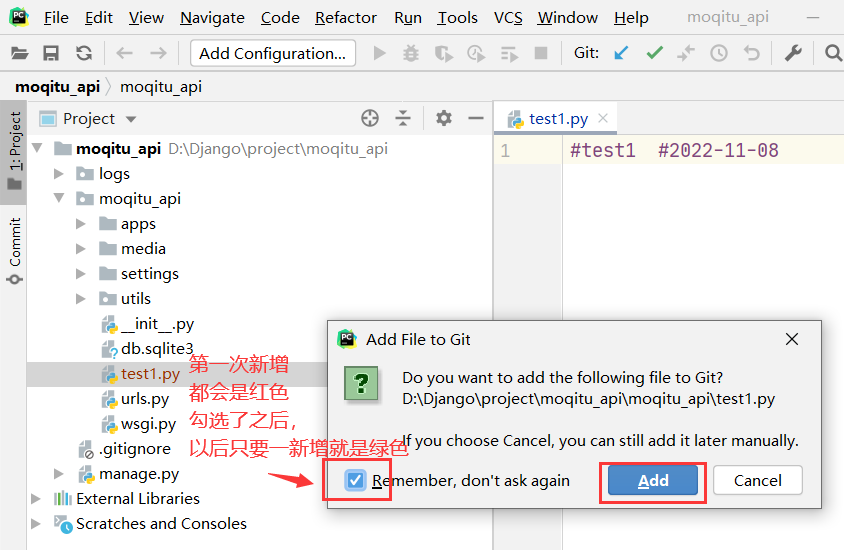
单独提交test1.py到本地版本库:就只选中test1.py,点击右键,选择Git -> Commit File
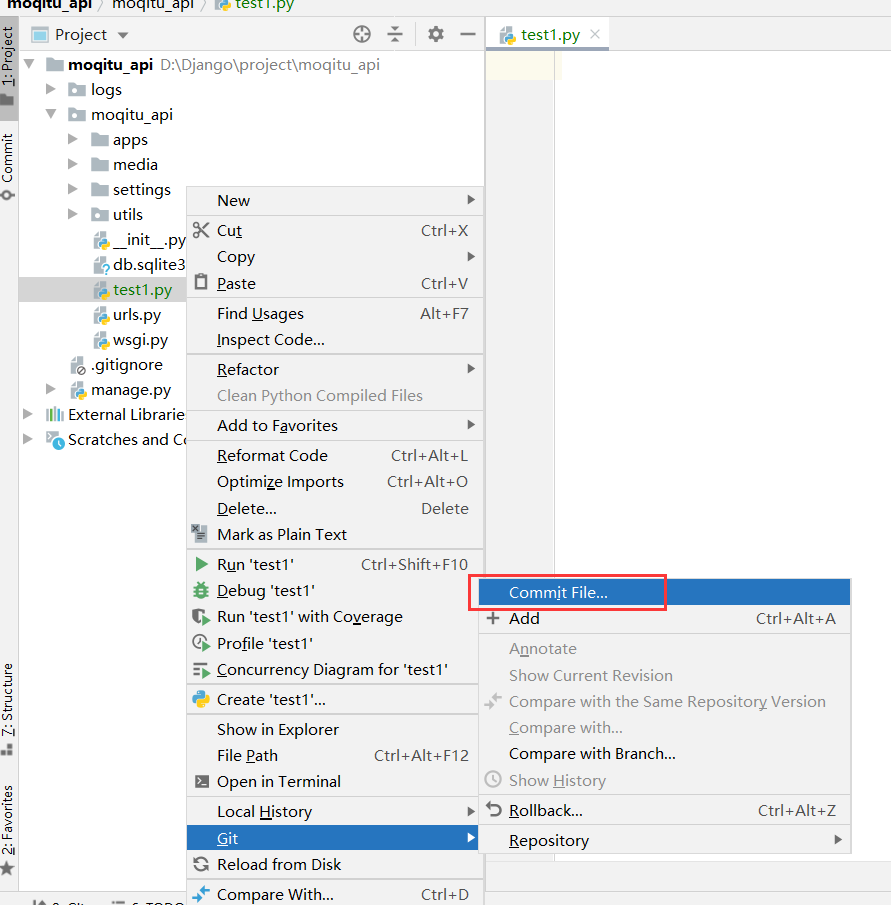
输入提交的备注信息,选择Commit and Push
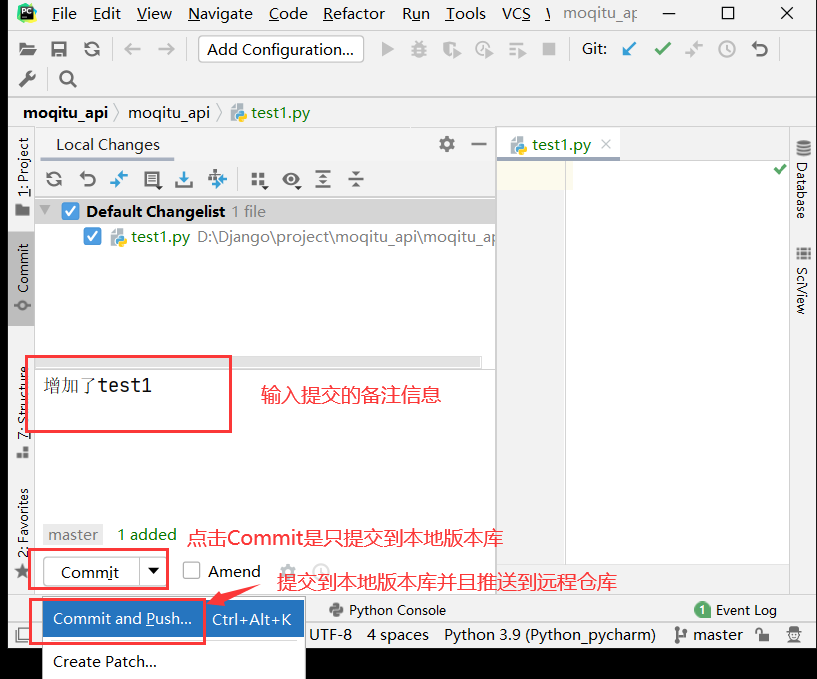
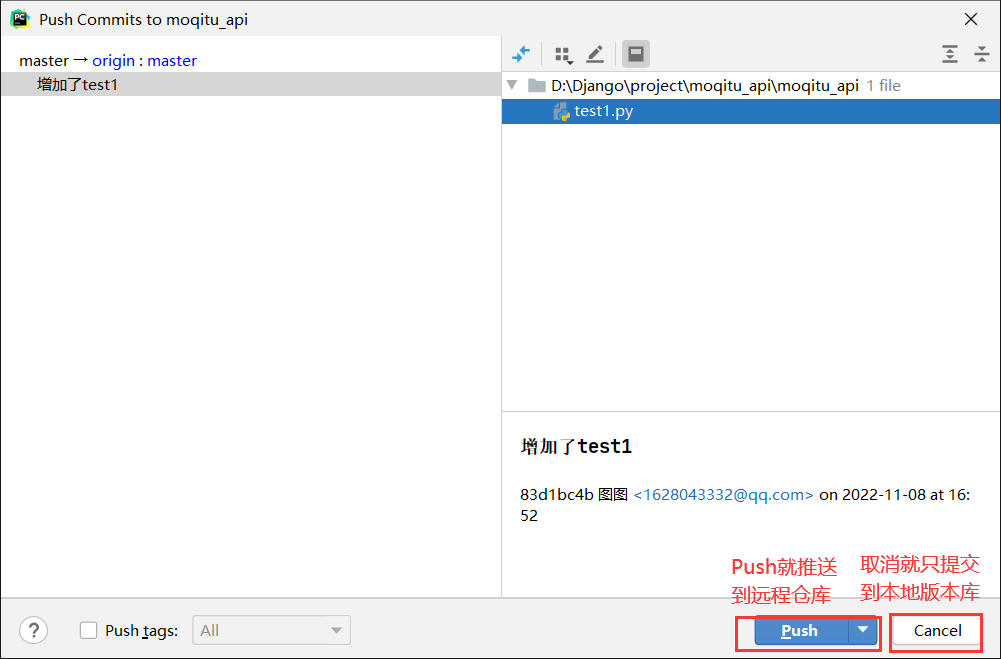
刚才其实点了取消,现在我新增一行代码,点击Push
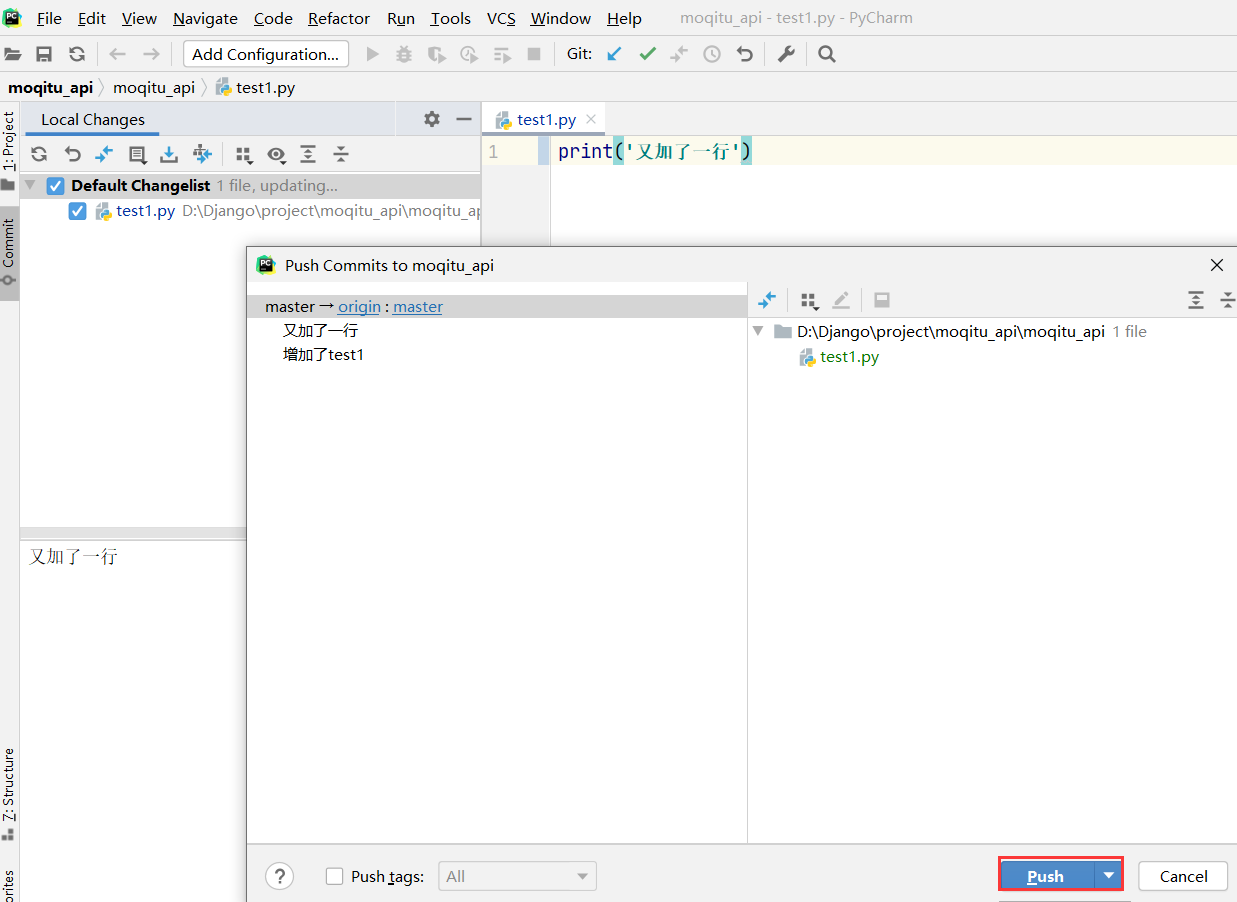
Compare with:
这里注意下,就是每次提交之前,点击Compare with,让本地文件跟版本库做一下比较再提。它不仅可以跟当前的比,还可以跟历史的比,甚至还可以跟某些分支比。
在我又加了第二行代码,做下比较再提交:
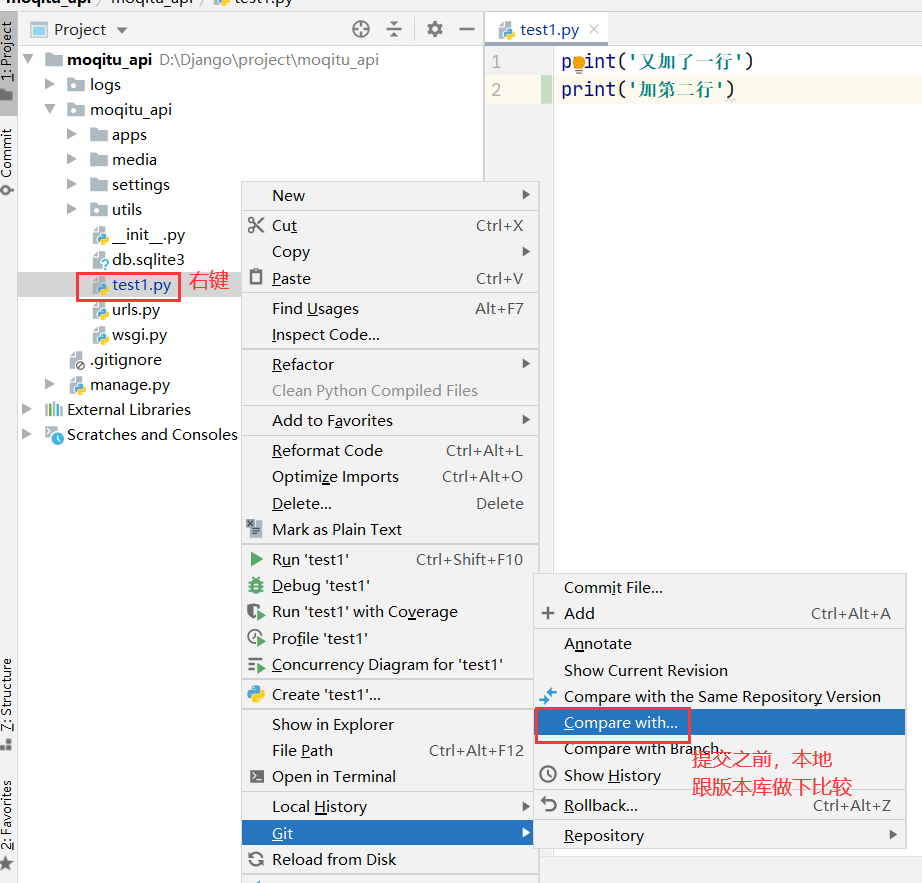
可以看到变化的代码:
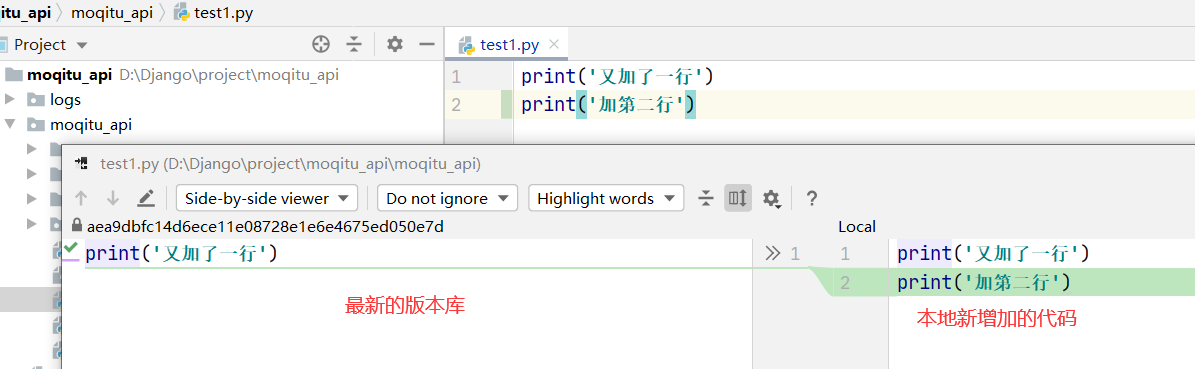
4. git add . (把所有工作区内容提交到暂存区 Git -> Add )
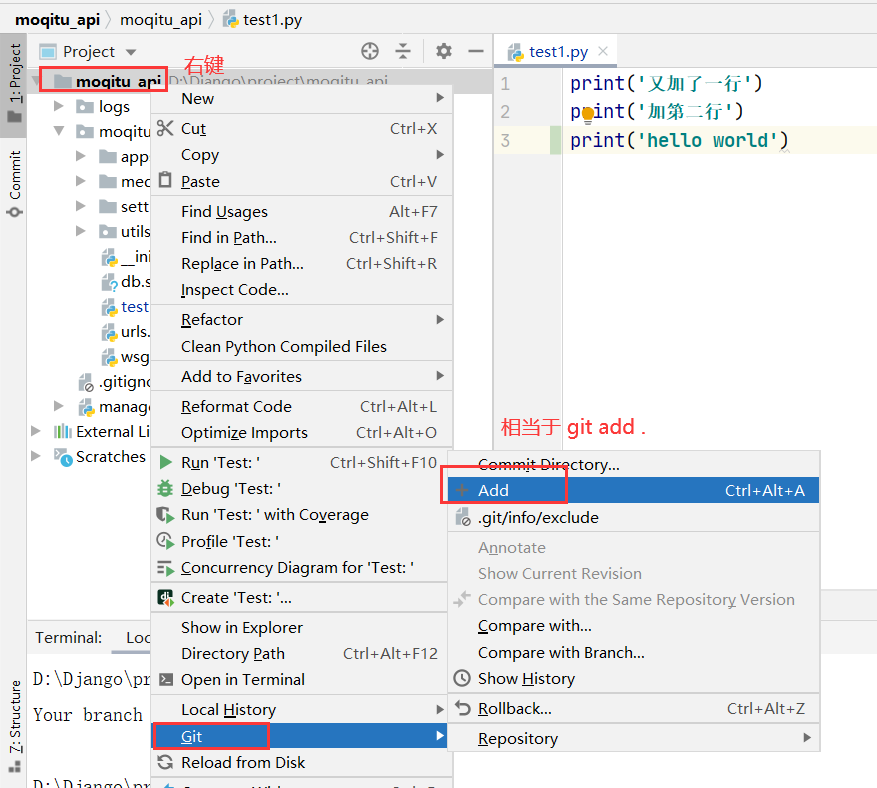
5. git commit -m '注释'(将所有变化提交到版本库 )

6. git pull (将远端的dev拉到本地的dev)
# 将本地提交到远端之前,要先从远端拉到本地
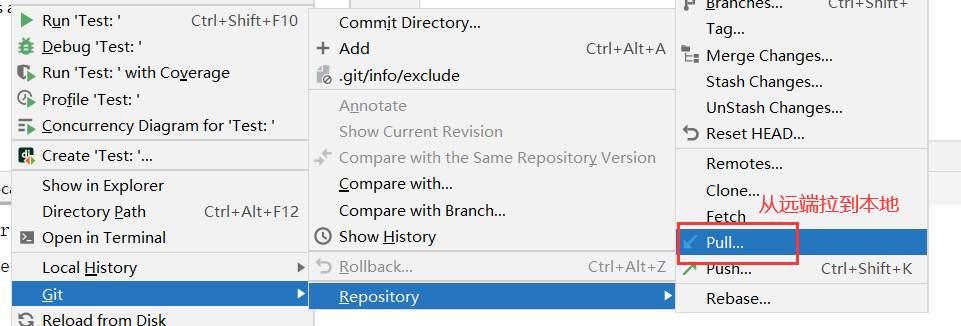

同样的作用:直接点箭头,也可以操作从远端拉到本地,它拉下来就直接自动merge进来:
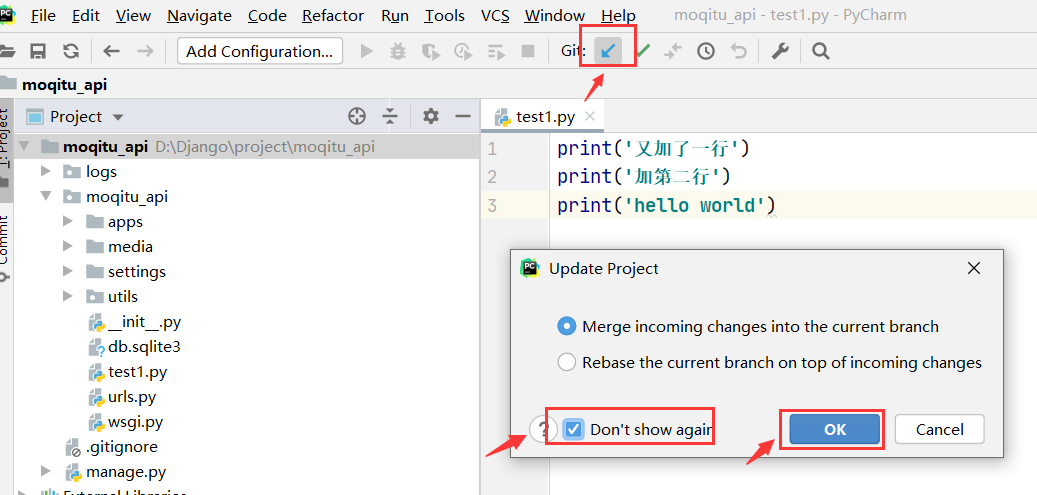
7. git push到远端(把本地的dev推到远端的dev )

查看远端dev已经添加进去:
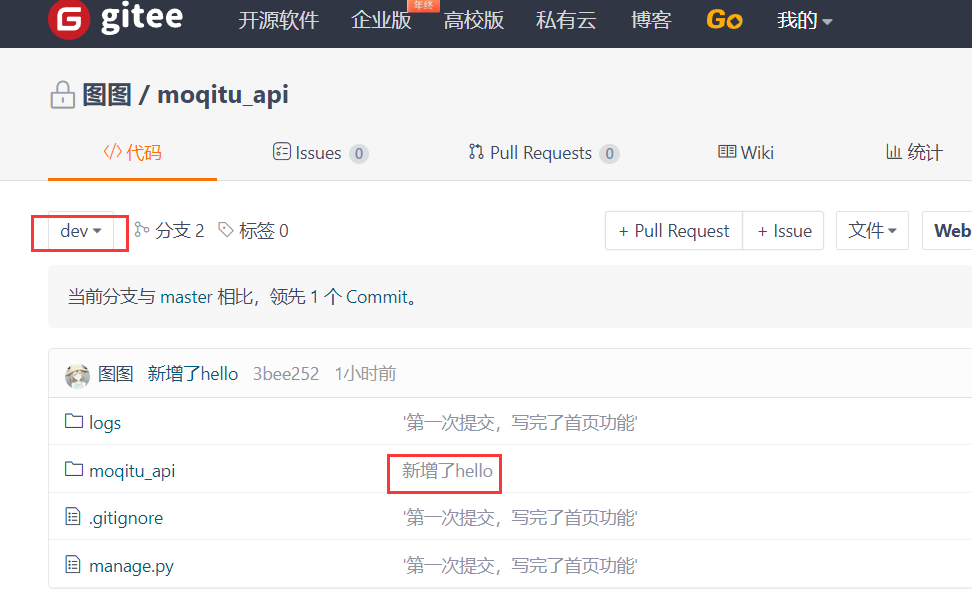
双击注释可以看到代码:

同样点击箭头也可以完成push操作:
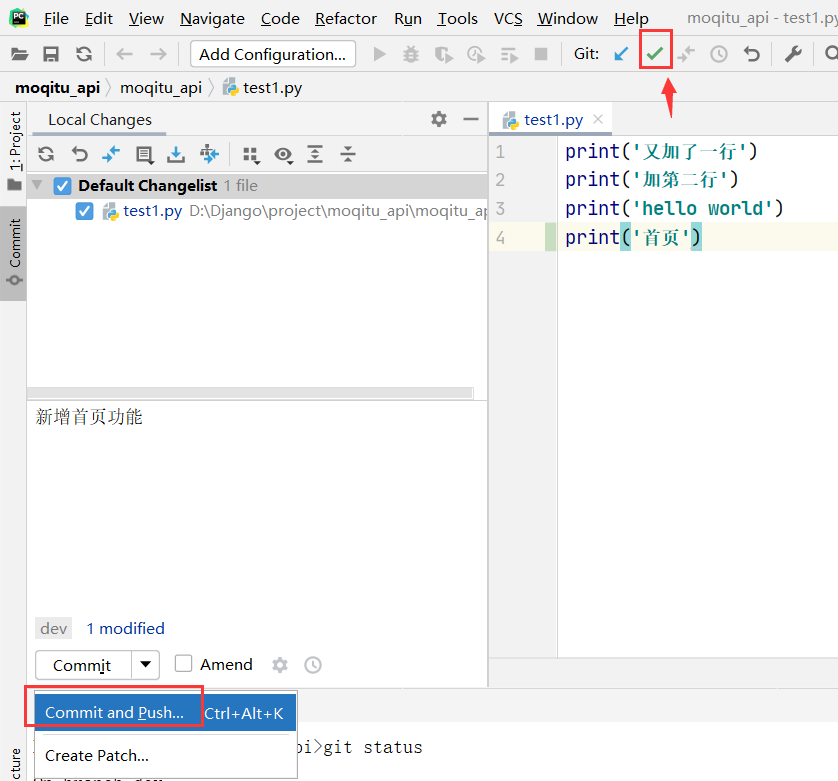
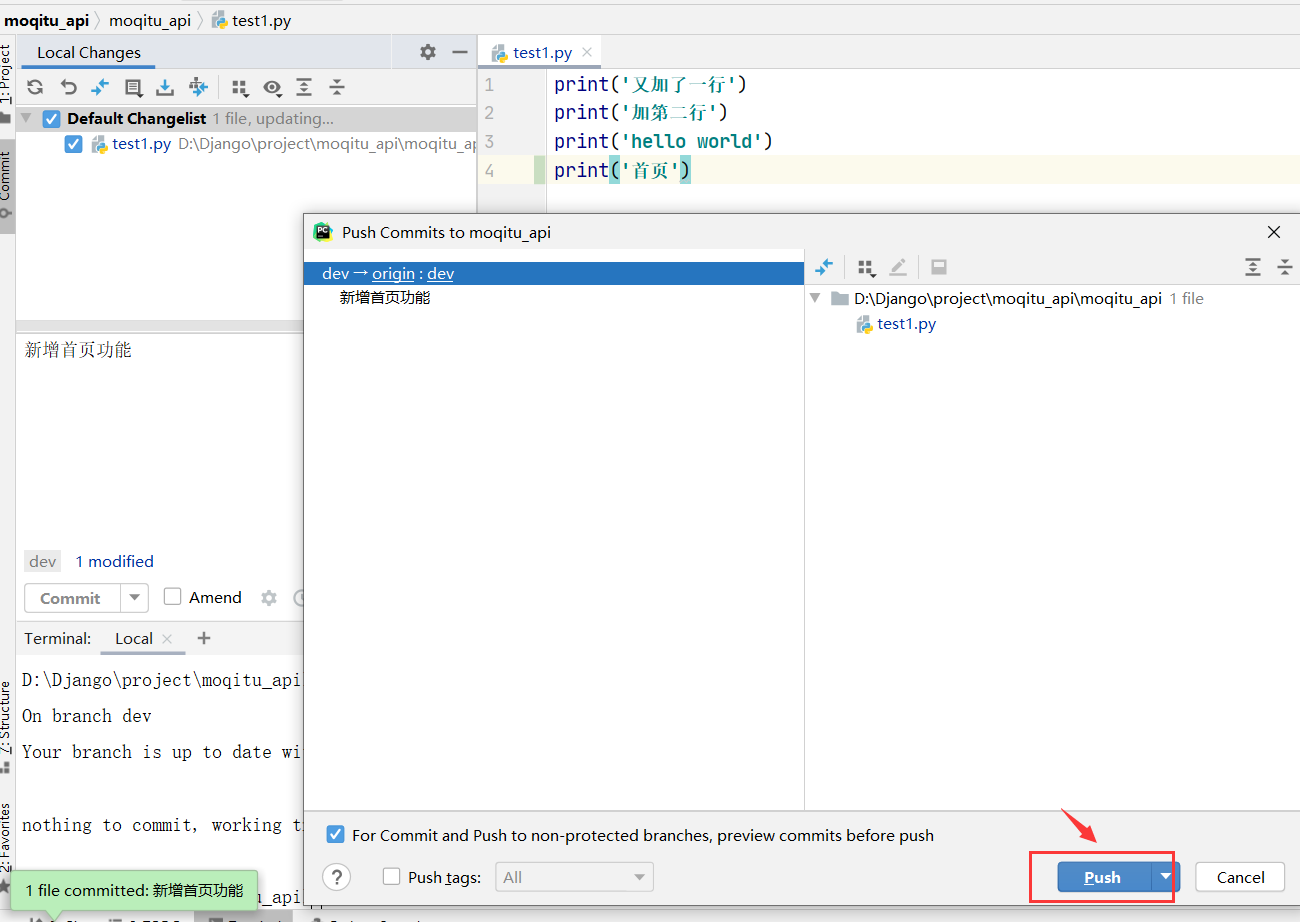
查看远程dev仓库:
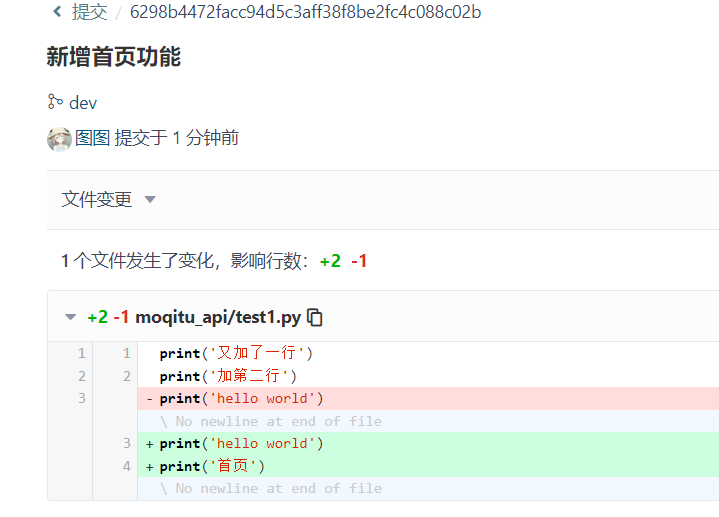
8. 线上分支合并(远端的dev合并到远端的master分支上)
>> 先切到dev分支上,再点击+Pull Request
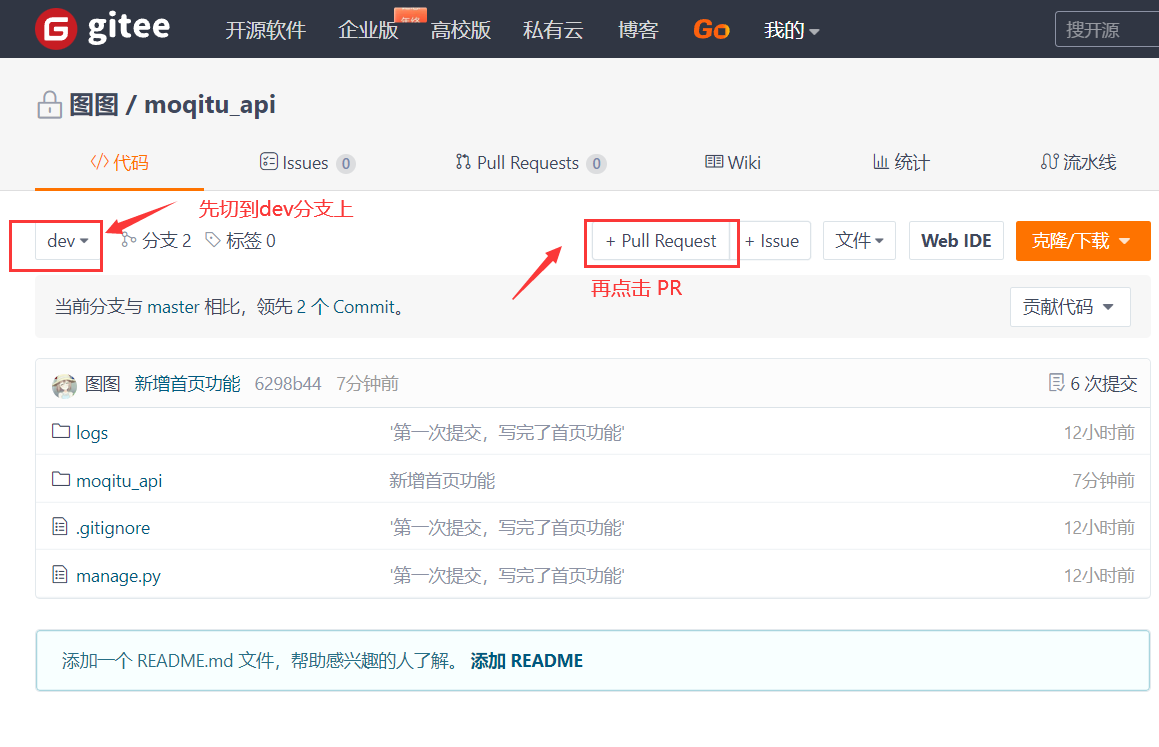

提交后管理员审查代码(代码review),通过之后点击合并,合并之后点击接收Pull Request
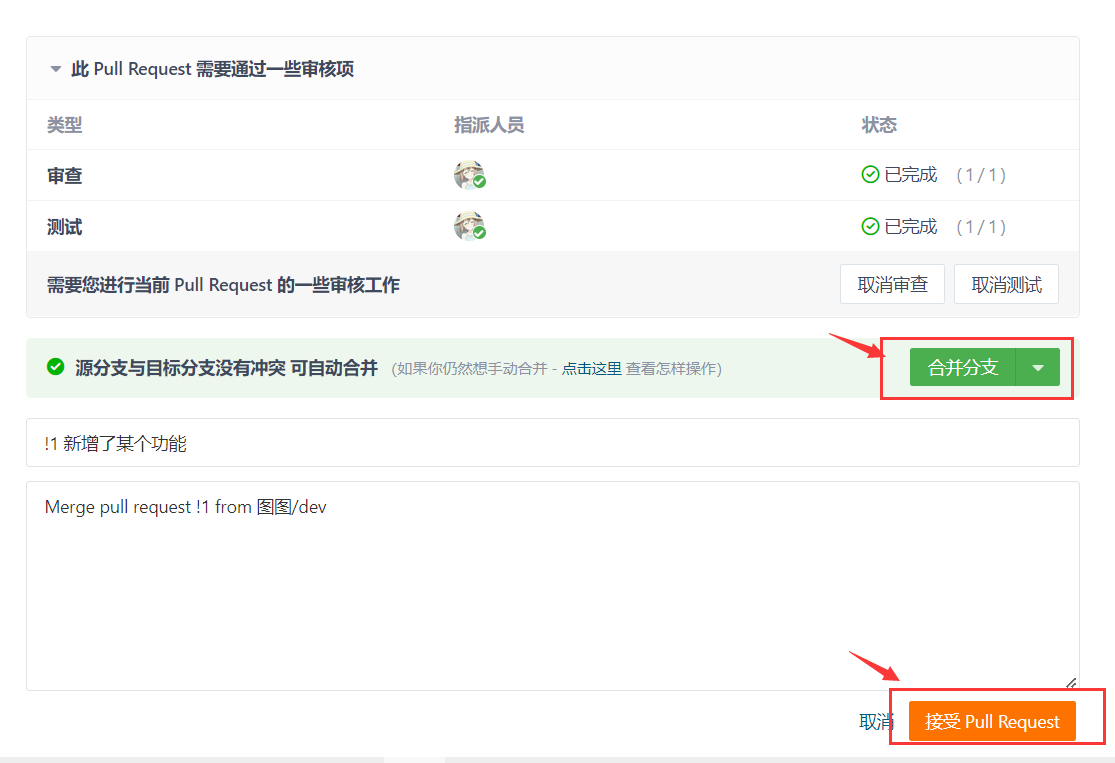
合进来之后,可以看到master分支上就可以看到已经合进来了:

9. 远程仓库回滚
切换到master分支,输入命令 git log 可以看到日志, 如果是要恢复到最初的状态,复制版本号
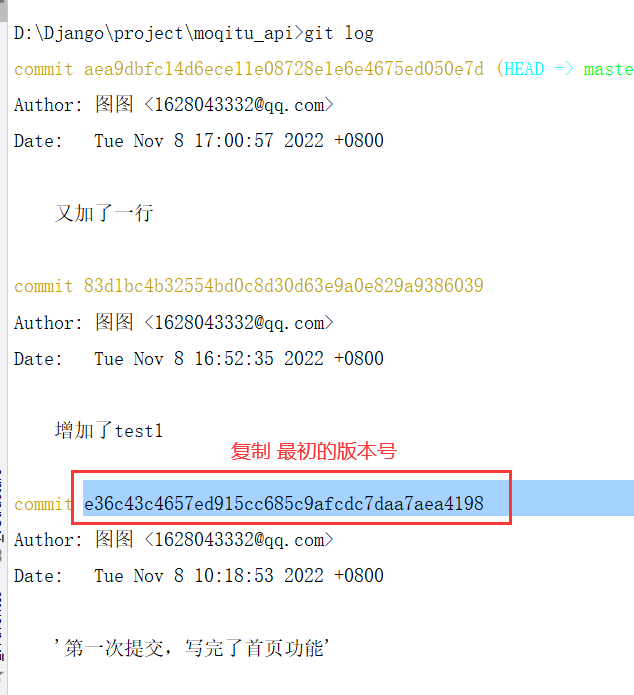
按q退出后输入命令:
git reset --hard e36c43c4657ed915cc685c9afcdc7daa7aea4198
现在本地master 就恢复到了最初状态(远端还没有恢复)

输入命令提交到远端:
git push origin master -f # f是强制提交到远端,这个一般不要用
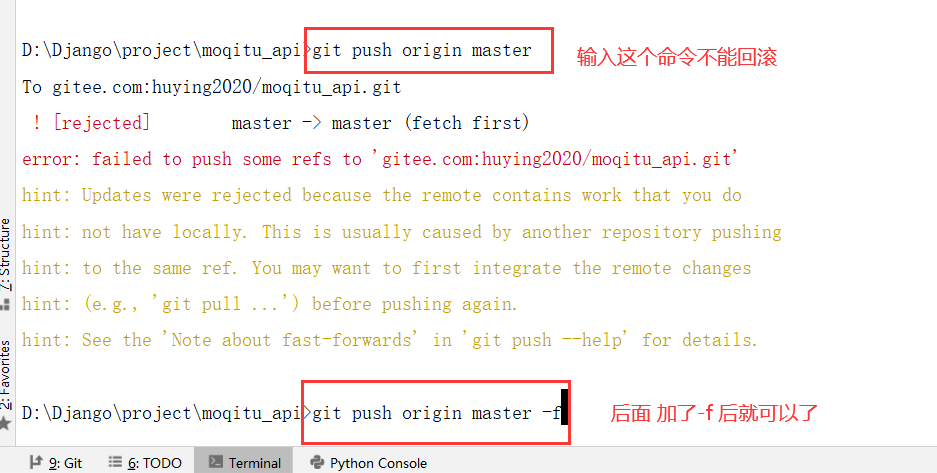
现在查看远端master, 已经恢复了:

10. 添加或删除远程仓库
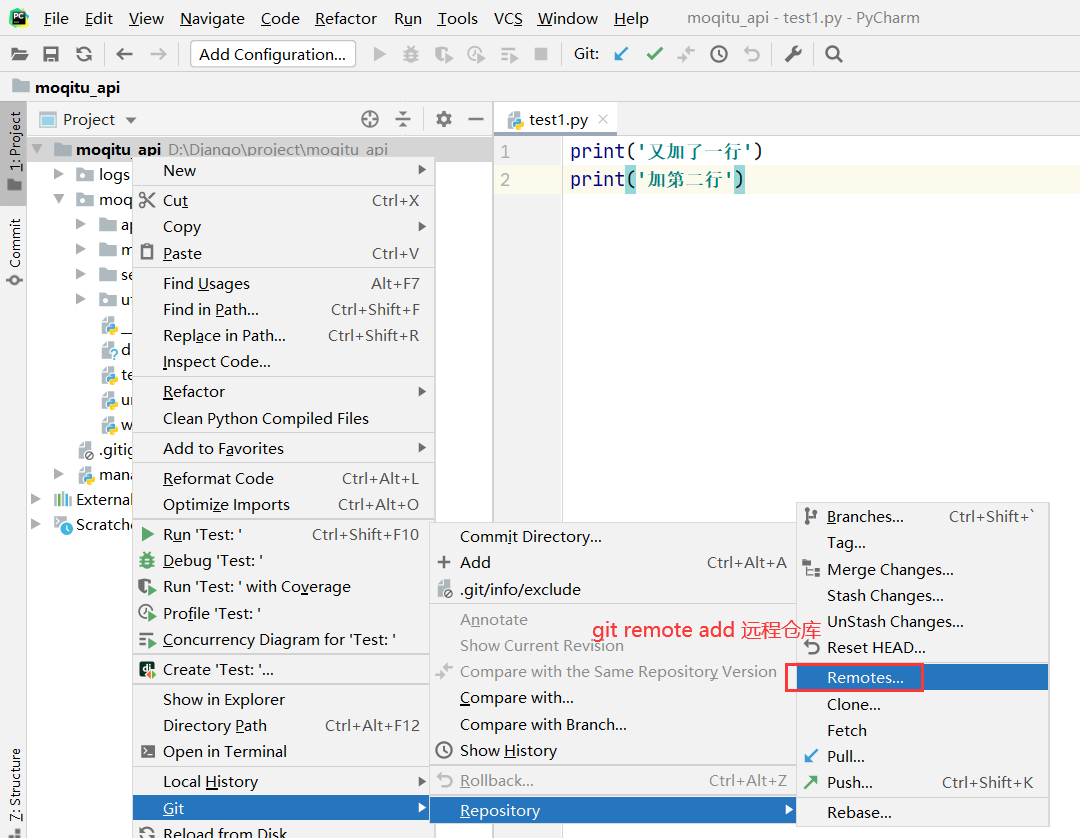
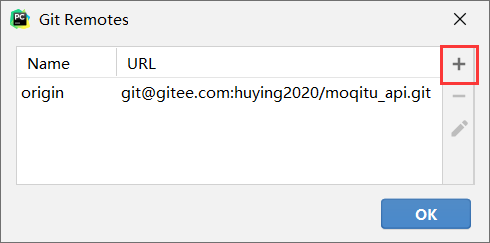
11. 分支相关操作
点击pycharm右下角
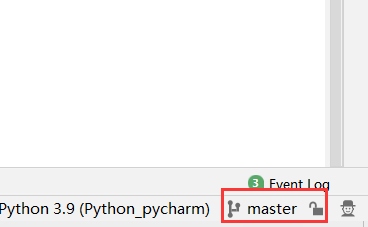
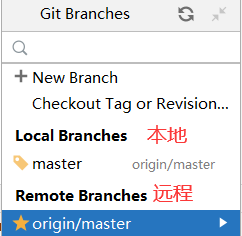
>> 在本地建一个dev分支

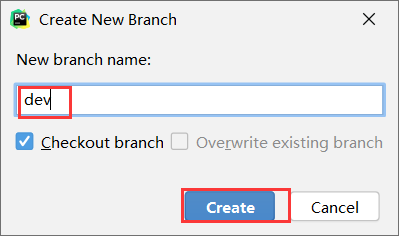
>> 把本地dev分支 push到远端dev
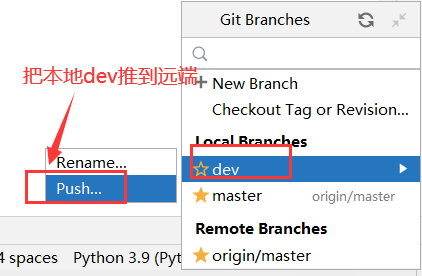
远端就有了dev:
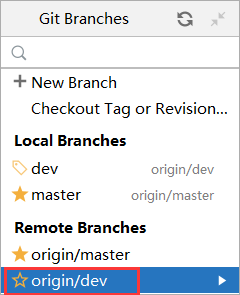
>> 删除本地dev
要先切到本地master,直接在本地的dev分支上不能删
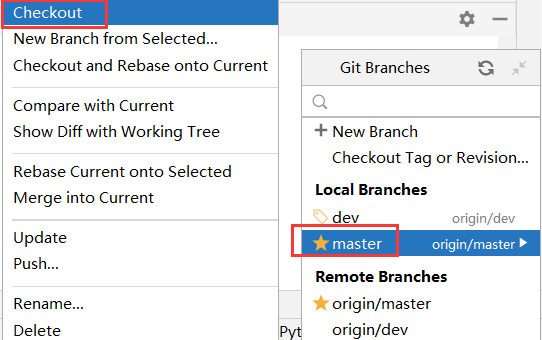

再delete dev
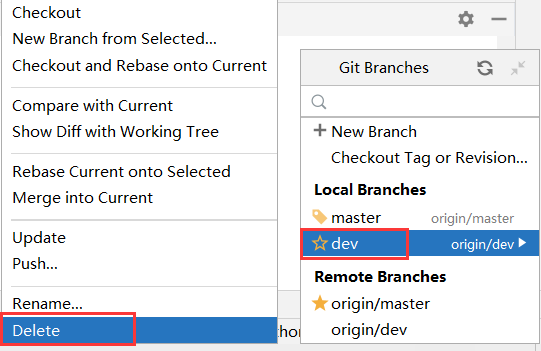
>> 把远端dev拉到本地dev
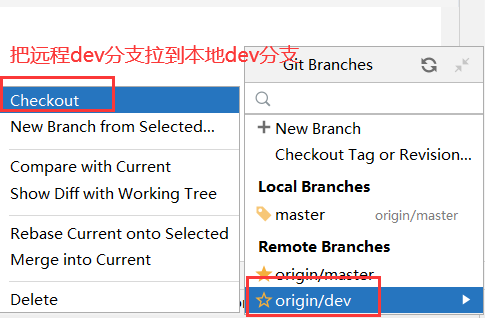
本地就有了dev:

最后注意,协同开发 分支合并,本地推到远端之前 永远要将最新的版本拉下来